Q. LINE WORKSとの連携は成功しているが打刻ができない
A.
※こちらのLINE WORKS打刻の設定方法FAQをもとに、正しくLINE WORKSと連携させても打刻ができない場合、いくつかの原因が考えられます。
①打刻をしても何も反応がない場合
②打刻をすると「LINE打刻設定されていません。管理者に問い合わせください。」というエラーが表示され打刻できない
①打刻をしても何も反応がない場合
(確認事項1)全従業員のアカウントの連携を行う
LINE WORKSで打刻を行うためには、一般利用者含めて全員、ハーモス勤怠 by IEYASUアカウントとLINE WORKSアカウントを紐づける必要があります。
※こちらのLINE WORKS打刻の設定方法FAQの「ハーモス勤怠 by IEYASUの『LINE WORKS打刻』の設定方法(一般利用者)」の段落
打刻をしても何も反応がない場合は、この紐付けができていないことが原因ですので、打刻ができない一般利用者(従業員)に紐付けを行うようにご案内ください。
ハーモス勤怠 by IEYASUへログイン後、[アカウント設定>アカウント連携]画面にある、「Line Works ID」の項目より連携させます。一般利用者自身のLine Works IDを入力し「登録」ボタンをクリックします。

(確認事項2)Private Keyを再発行してしまった
一度設定したあとに、LINE WORKS Developers の「Private Key」の項目で「発行 / 再発行」をクリックすると、Private Keyが更新されてしまいます。したがって、ハーモス勤怠 by IEYASUに登録されている古い既存キーでは連携ができなくなり、結果として打刻ができなくなります。
※「Private Keyの再発行の場合には、IDは変更されませんが、既存のPrivate Keyはご使用いただけません。」というメッセージがポップアップで表示されます
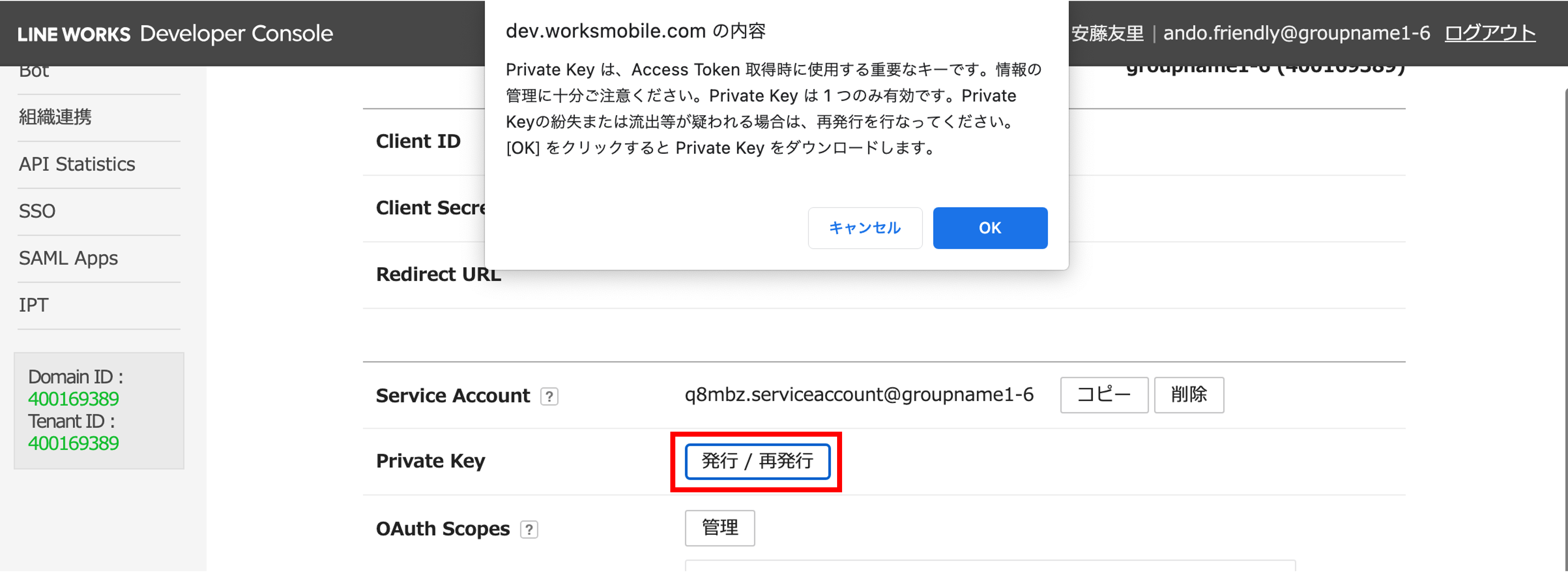
一度設定したあとに、「Private Key」をクリックしてしまった場合は、ダウンロードしたいファイルをメモ帳形式で開き、その内容をハーモス勤怠 by IEYASU管理画面の「Private Key」画面にコピー&ペーストしてください。
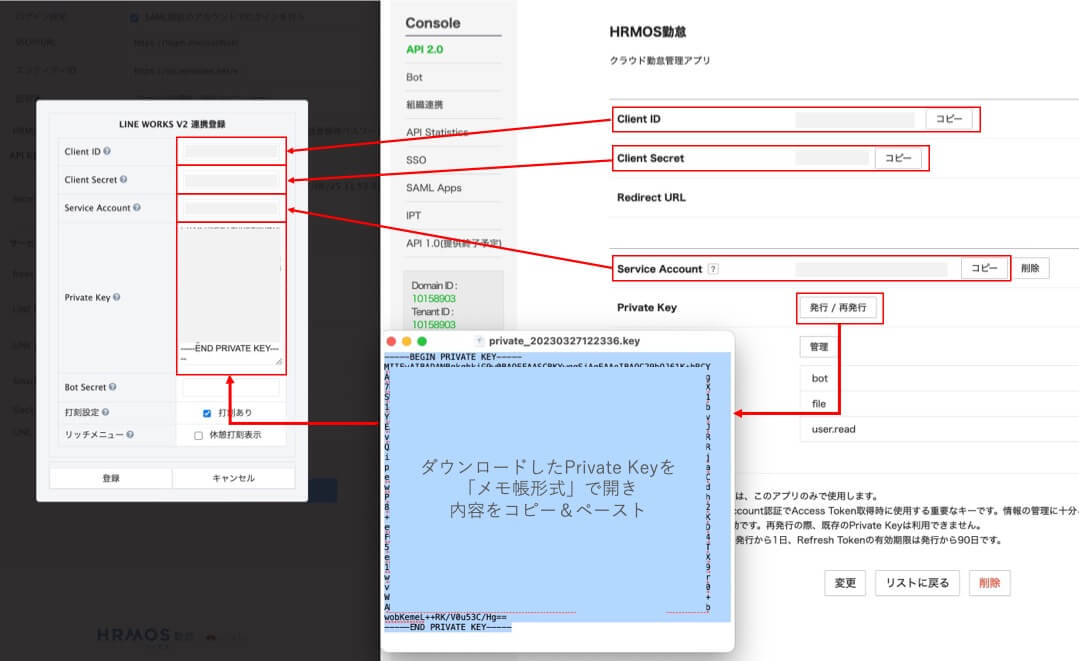
②打刻をするとエラーが表示され打刻できない
(確認事項3)「打刻あり」にチェックが入っていない
打刻をすると「LINE打刻設定されていません。管理者に問い合わせください。」というエラーが表示される場合は、システム管理者の設定も問題があります。
※こちらのLINE WORKS打刻の設定方法FAQの「設定(3)ハーモス勤怠 by IEYASUとLINE WORKSを連携させる」の段落
[システム管理>システム設定>LINE WORKS V2]画面にある「編集」ボタンから設定を行います。
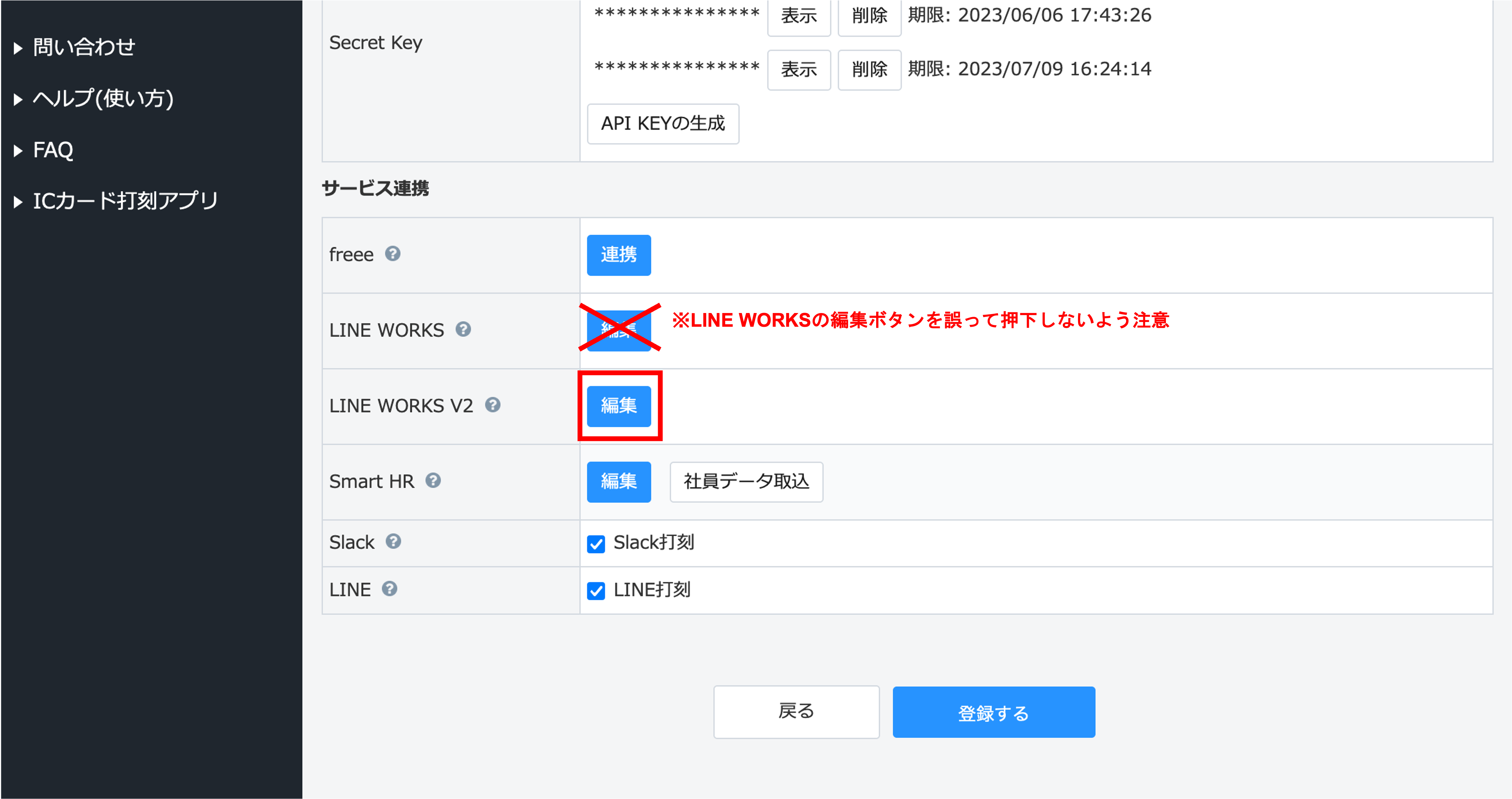
「打刻設定」の項目で「打刻あり」にチェックを入れていない場合、「LINE打刻設定されていません。管理者に問い合わせください。」というエラーが表示され打刻ができません。
LINE WORKS打刻を行う場合は、「打刻あり」にチェックを入れてください。
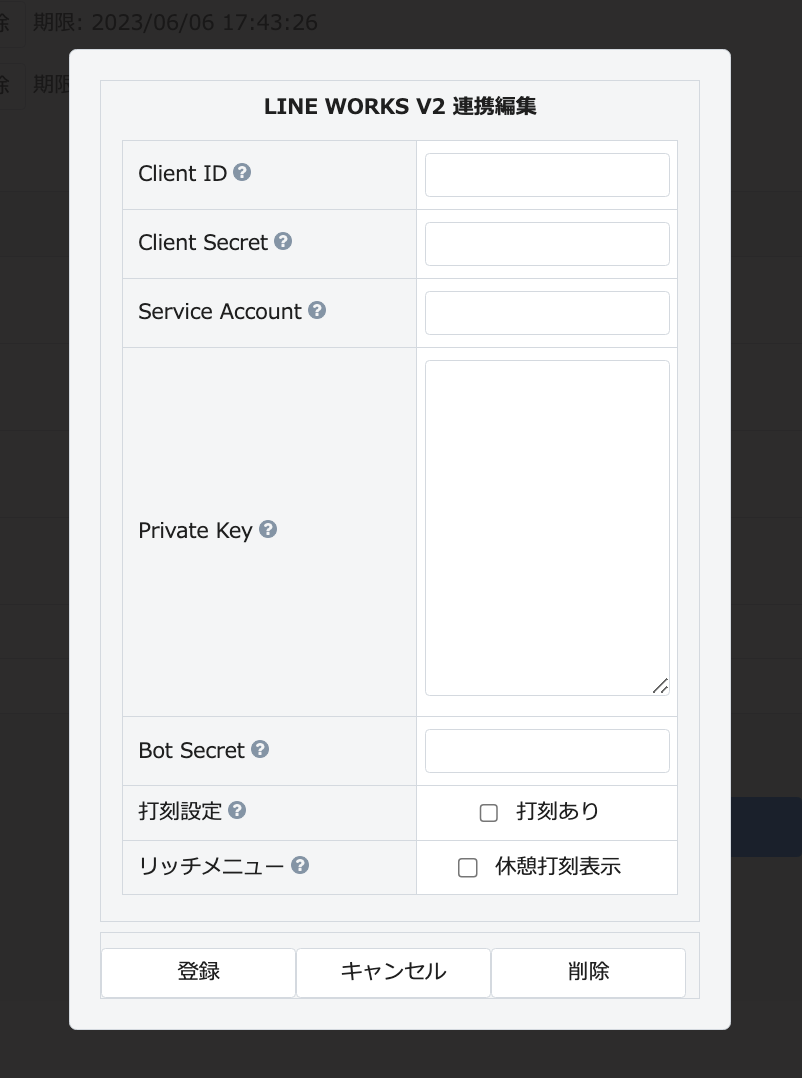
(確認事項4)全社員に対して「IPアドレス制限」をかけている
[システム管理>システム設定]画面において、「アクセス許可アドレス」を登録し、「アクセス制限対象」項目で「全体」を選択していた場合、一般利用者を含む全員が、IPアドレス制限の対象となります。
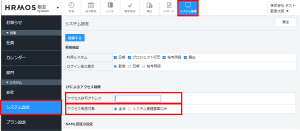
全体に対してIPアドレス制限を設定していた場合、LINE WORKS上からは打刻ができなくなります。
※設定した固定IPアドレス下にあるかどうかは関係ありません(=登録した固定IPアドレス下であってもLINE WORKS打刻ができません)
【関連】
【機能デモ】ハーモス勤怠 by IEYASUの『LINE WORKS打刻』を実演(動画)
【新機能】「LINE WORKS 打刻機能」をリリースいたしました【動画有】
※こちらに記載の設定手順はリリース当時の情報となります。
※現バージョンの設定手順は下記『「LINE WORKS 打刻」でAPI2.0に対応しました』から確認ください。
【機能改善】「LINE WORKS 打刻」でAPI2.0に対応しました

